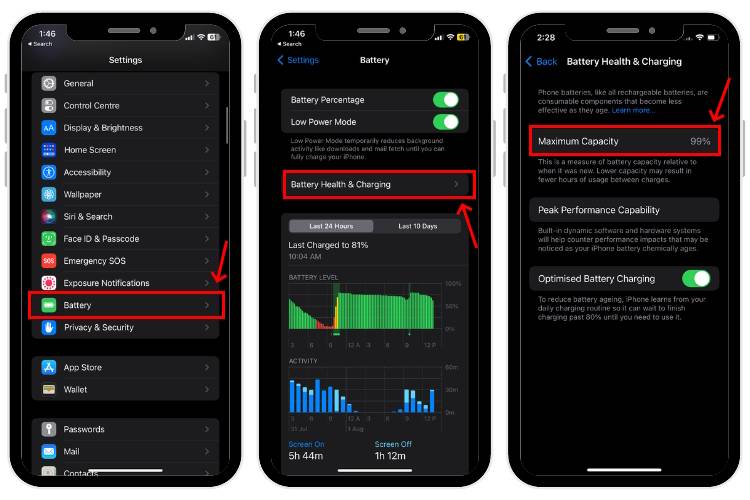1. 使用苹果认证的充电配件
节省iPhone电池电量的最有用提示之一是确保仅使用Apple认证的充电器和电缆。虽然市场上充斥着大量可以为iPhone供电的充电器,但并非所有充电器都经过Apple认证。这意味着它们对iPhone的电池健康还不够好。此外,劣质电源适配器和电缆可能会在 iPhone 上引发充电缓慢或没有充电问题。为避免任何复杂情况,您应该仅使用 Apple 品牌或认证的充电配件。在选择第三方选项时,请寻找来自值得信赖的全球品牌的 MFi 认证充电器。
2.调整屏幕亮度和自动锁定超时
过亮的显示屏是任何智能手机(包括iPhone)的主要电池杀手之一。当您将iPhone保持在较高或最大亮度时,它会强调电池寿命。您当然可以调低亮度以节省iPhone上的电池电量。要手动调整亮度,请前往 控制中心 并向上/向下移动亮度滑块。或者,前往设置 – >显示和亮度并拖动滑块。
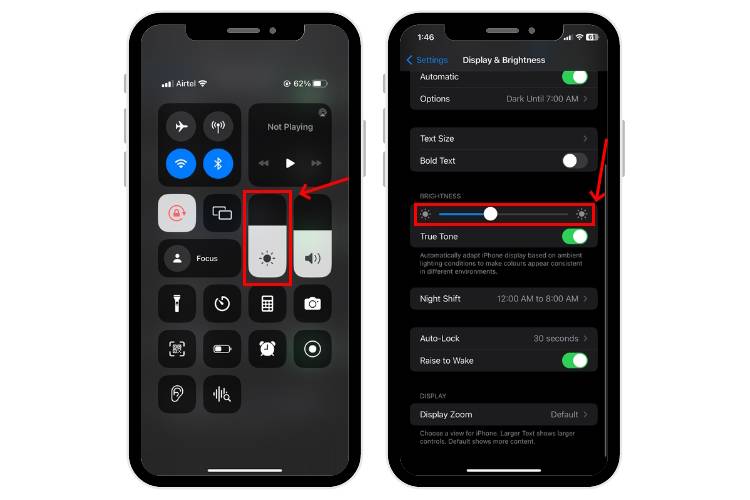
调整亮度后,您需要关闭自动亮度,以确保iOS不会自动更改亮度。转到“设置”–“>辅助功能”–>“显示和文本大小”。然后,向下滚动到底部并关闭自动亮度。
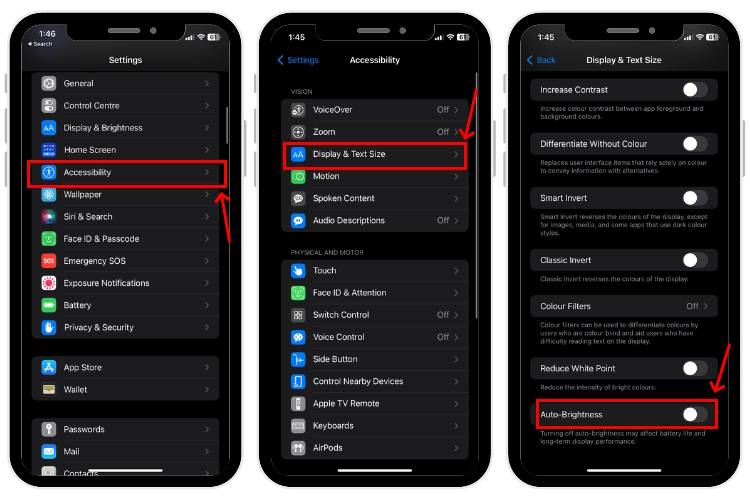
当您在这里时,不要忘记降低自动锁定超时。作为参考,这是一项功能,可在指定的时间(从 30 秒到 5 分钟)不使用 iPhone 屏幕时锁定 iPhone。为了节省iPhone的电池寿命,您应该选择最短的持续时间,即30秒。打开“设置”–>“显示和亮度”–>“自动锁定”,然后选择较短的持续时间。
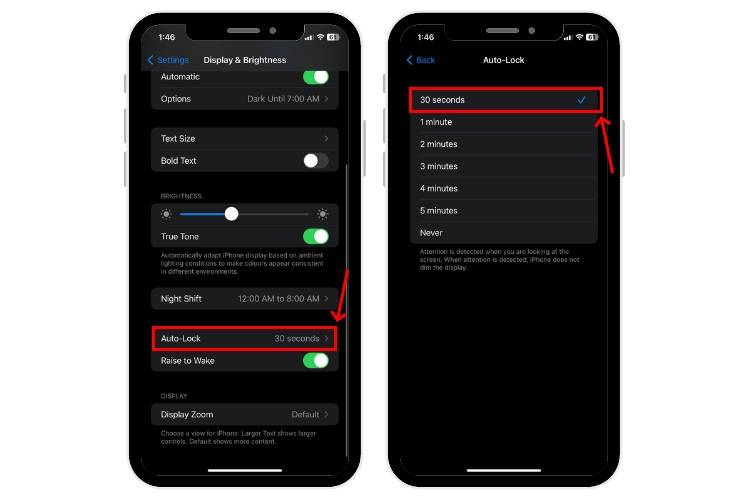
3. 使用低功耗模式
低功耗模式是延长 iPhone 电池寿命的最佳方法之一。这是一项救生功能,可帮助您在iPhone电量不足时挤出更长的电池寿命,并且您希望它尽可能长时间地保持活力。也就是说,有一些权衡。低功耗模式会禁用或限制某些功能,例如“隔空投送”、“后台应用刷新”、“自动 iCloud 上传”、“电子邮件提取”等。您可以执行基本操作,例如拨打电话,发送消息,电子邮件等。
当电池电量低于 20% 时,您的手机将自动提示您启用低功耗模式。您也可以手动启用它。打开设置 –>电池并打开低功耗模式。更好的是,有一种快速的方法可以做到这一点。转到控制中心,然后点击电池图标。
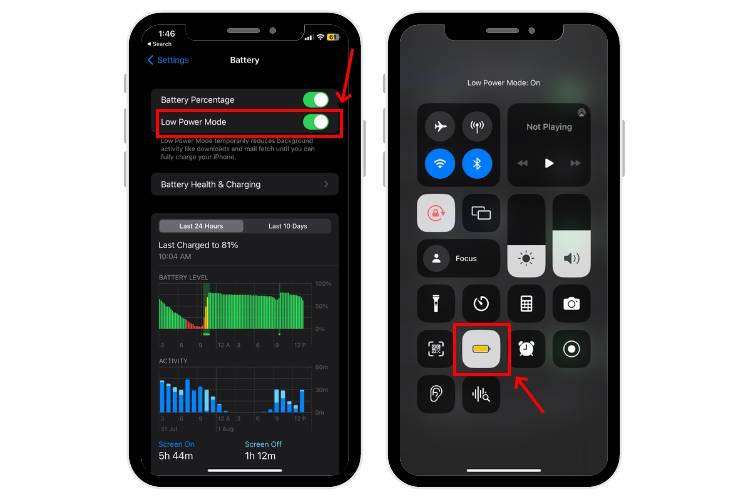
4.切换到暗模式
您知道暗模式可以帮助您节省带有 OLED 显示屏的 iPhone 上的电池电量吗?在OLED屏幕上,每个像素单独点亮以创建图像。此外,显示器消耗更多的功率来发出更亮的颜色,而不是更暗的颜色。当您切换到深色模式时,OLED 屏幕会关闭显示黑色的像素,因此它们不会消耗任何电量。这最终会延长iPhone的电池寿命。
转到“设置”-“显示>亮度”,然后选择“深色”。您也可以前往控制中心,长按亮度滑块并点击暗模式。

注意:iPhone 11 Pro、iPhone 11 Pro Max 以及 iPhone 12、13 和 14 系列的所有变体均配备 OLED 显示屏。
5.检查异常电池使用情况
为了保持iPhone的电池健康,您应该检查下载的应用程序。如果应用程序消耗过多电量,可能会对 iPhone 的电池寿命产生不利影响。更糟糕的是,此类应用程序可能会触发iOS设备上的电池耗尽和过热问题。为避免任何并发症并节省iPhone的电池电量,您应该立即发现并删除罪魁祸首应用程序。
导航到“设置”–>电池,然后向下滚动一点。您将看到应用列表及其电池使用情况。如果应用消耗过多电池,您必须先尝试更新它。如果这没有帮助,请卸载该应用程序以节省iPhone上的电池电量。
6.限制通知和Siri
想象一下,您的手机被不必要的通知轰炸。好吧,这不仅很烦人,而且对iPhone的电池寿命也很不利。每当您收到通知时,屏幕都会亮起,消耗不必要的电量。为了使iPhone电池续航时间更长,您应该禁用您不感兴趣的应用程序的通知。打开“设置”–“>通知”,您将看到应用列表。您可以轻点某个应用并关闭允许通知。
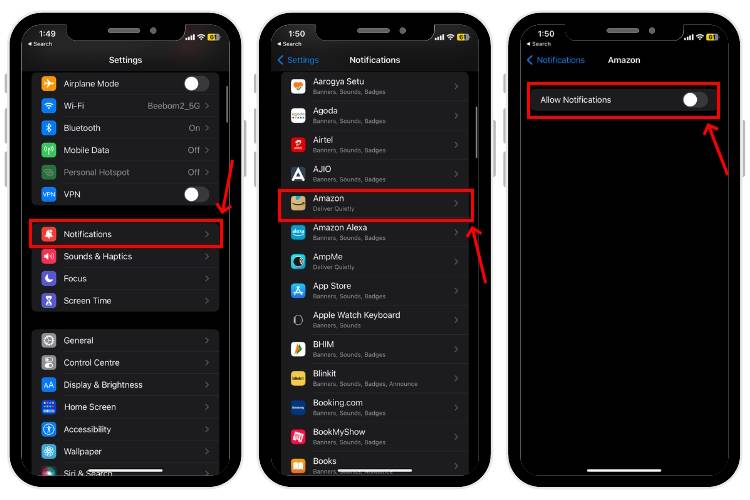
如果您不希望某个应用在特定时间窗口(例如工作或睡觉时)发送通知,则可以转到“设置”–>“专注模式”,然后在iPhone上选取对焦模式。
更进一步,您可以关闭 Siri 的主动收听,以使您的 iPhone 电池续航时间更长。当您启用“嘿Siri”时,您的iPhone将始终听您说“Siri”或“嘿Siri”,这显然会消耗更多电池。若要防止这种情况,请转到“设置”-“Siri >搜索”,然后关闭“收听”嘿 Siri”。
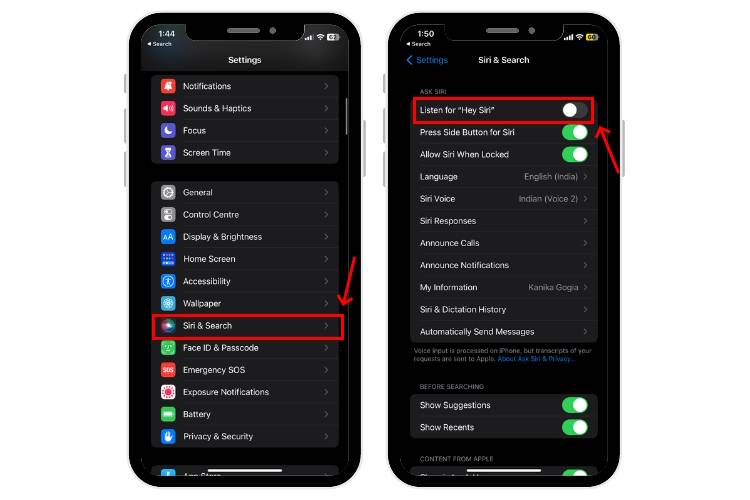
7.关闭后台应用程序刷新
当您关闭应用程序时,它会在后台继续运行以更新其内容。尽管这是一项有用的功能,可以帮助应用程序为您获取最新内容以及通知,但它可能会耗尽电池电量。因此,如果您正在延长iPhone的电池寿命,则应完全禁用后台应用程序刷新或禁用某些应用程序。
具体操作方法如下:
1.打开设置 –>常规–>后台应用程序刷新
2. 再次点击后台应用程序刷新并选择关闭。
3.如果您希望为特定应用程序禁用此功能。您可以在后台应用刷新页面上关闭单个应用。
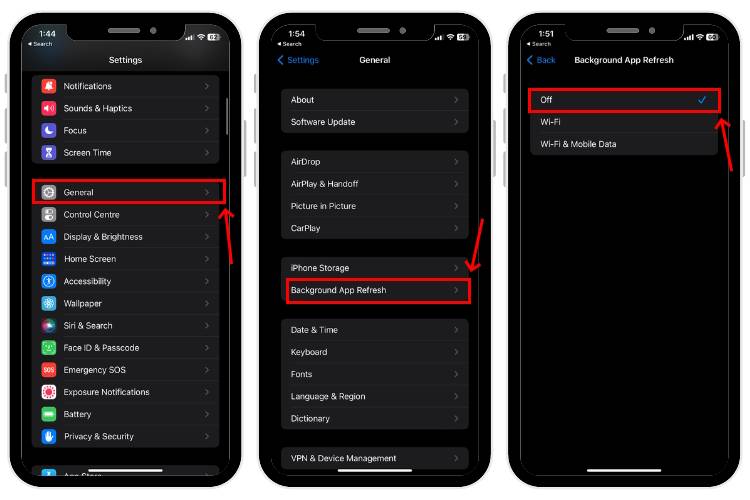
8. 知道何时使用飞行模式
如果没有网络覆盖或网络覆盖不佳,您的iOS设备会继续搜索更好的信号,以便您可以使用手机。这会影响iPhone的电池寿命。当您进入没有或移动覆盖率低的区域时,您应该启用飞行模式以优化iPhone的电池寿命。要快速执行此操作,请转到控制中心并点击飞机图标。您也可以转到“设置”并打开飞行模式。
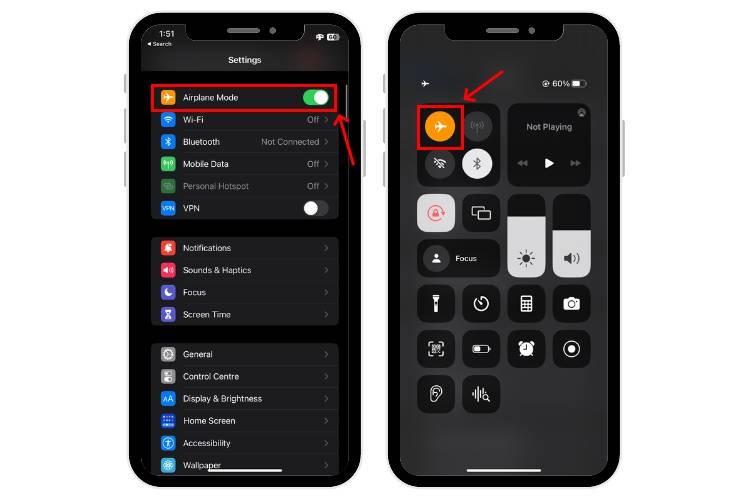
9.使用Wi-Fi并禁用不必要的功能
尽可能选择 Wi-Fi 而不是移动数据。为什么?这是因为Wi-Fi比移动/蜂窝数据使用更少的电量,因此它可以帮助您节省iPhone上的电池电量。要打开 Wi-Fi,请前往控制中心并点击 Wi-Fi 图标。或者,打开设置 – > Wi-Fi 并将其打开。

也就是说,如果您不需要 Wi-Fi 或没有可用的 Wi-Fi 网络,则应将其关闭。否则,您的iPhone将继续搜索网络,从而导致不必要的电池消耗。
当我们谈论这个问题时,您应该关闭许多其他功能以节省iPhone的电池电量。请记住,我们并不是要求您一直关闭这些功能,显然,这是没有意义的。只需确保禁用您不需要或未主动使用的功能即可。让我们快速浏览一下它们:
1.定位服务:这是主要的电池消耗器之一。当您不需要它时,请前往“设置”->“隐私和安全”->“定位服务”并将其关闭。出现提示时,点击 关掉 选项。
2.蓝牙和空投:没有任何理由一直打开它们。启用后,它们会不断搜索信号并消耗电池。打开蓝牙>设置并将其关闭。
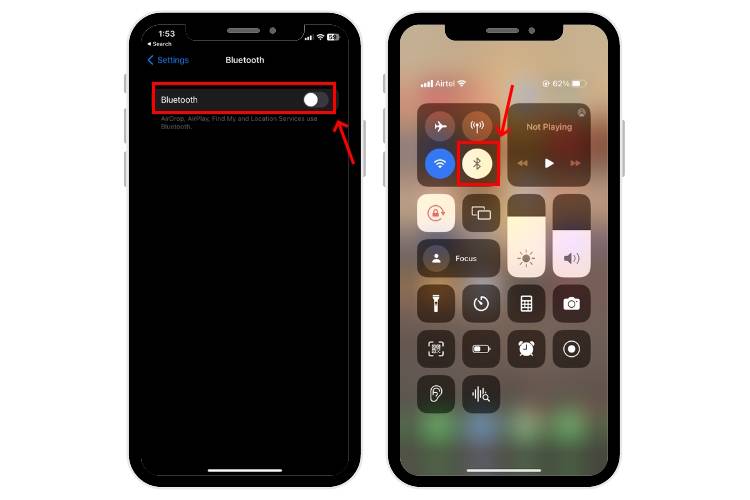
然后,转到“设置”->“常规”-“>”空投“并选择”接收关闭”。 当然,您可以在实际需要时启用这些功能。
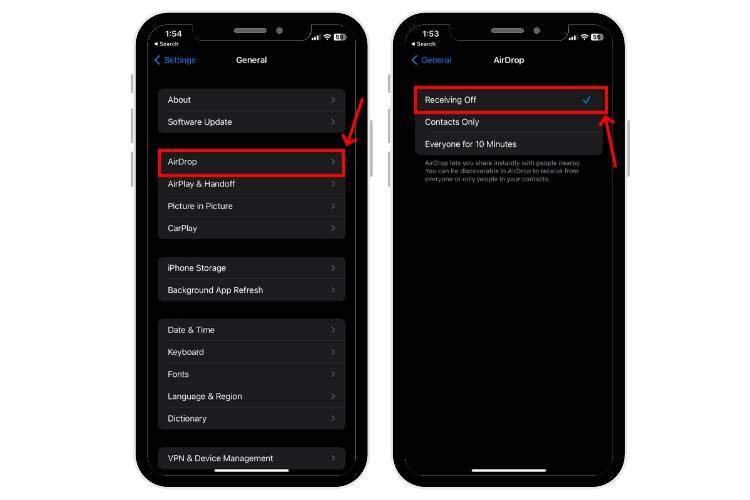
10. 更新苹果
保持iPhone电池健康的关键是安装最新的iOS更新。软件更新不仅带来了新功能并提高整体性能,而且还使电池长时间保持良好状态。因此,您还应该确保使用最新版本的iOS更新iPhone。
1. 导航到“设置”-“常规”->“>软件更新”。
2. 如果有任何可用更新,请将您的设备连接到电源并下载最新的 iOS 版本。
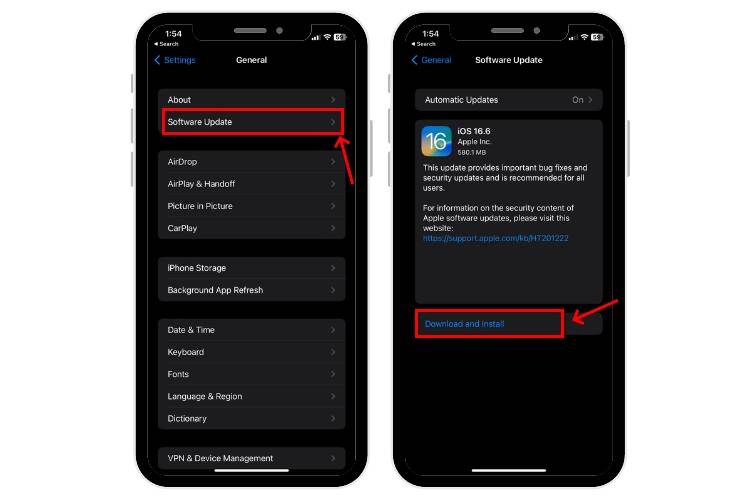
11. 避免极端温度
高于 35° C /95° F 的环境温度会永久损坏手机电池,从而减少每次充电的时间。因此,您应该始终避免将智能手机暴露在极高的温度下。如果您的iPhone过热,您应该在使用或插入充电器之前立即将其冷却。关闭iPhone,取下保护套(如果有),然后将其移至较凉爽的地方。给你的手机自己的时间,让它恢复到正常温度。
还值得记住的是,智能手机在充电时会产生一些热量。在某些情况下,可能会捕获产生的热量并导致iPhone异常发热,最终影响电池容量。如果您正在使用保护套,并注意到手机在充电时变得非常热,只需取下保护套即可。
12. 不要过度充电
许多用户习惯于使用智能手机直到达到 2% 到 3%,然后在日常生活中将它们充电到 100%。如果您在其中,请务必仔细阅读此iPhone省电提示。保持手机充满电或使其完全耗尽可能会对电池健康产生不利影响。如果您真的想节省iPhone的电池电量并提高其整体性能,则应将设备的电池电量保持在40%到80%之间。
继续前进,有一个内置的iOS功能,优化电池充电,有助于减少iPhone上的电池老化。启用后,iOS 将了解您的日常充电程序,并防止您的 iPhone 过度充电。它会在您开始使用手机之前暂时暂停 80% 的充电,并为剩余的 20% 充电。转到“电池>电池健康和充电”>设置,然后启用“优化电池充电”。
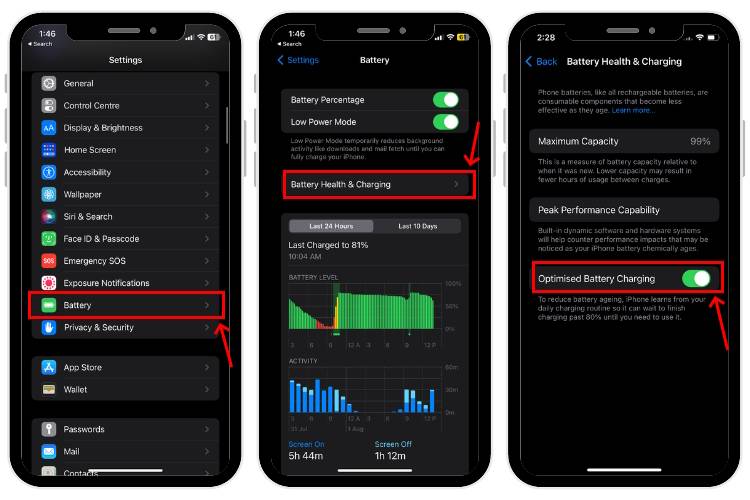
如何在 iPhone 上检查电池健康状况
随着时间的推移,iPhone的电池健康状况将开始下降,这对于任何智能手机来说都是很正常的。当您的设备使用多年时,它将不具有与全新设备相同的电荷保持能力。我们建议您定期检查iPhone的电池健康状况。它将帮助您了解您的使用情况如何影响电池。
1. 打开“电池>电池健康和充电”>设置。
2.然后,检查最大容量数。数字越大,电池健康状况越好。